※本サイトで紹介している商品・サービス等の外部リンクには、アフィリエイト広告が含まれる場合があります。

動画のこのシーンだけ静止画で欲しいなあ

でもそのまま画面をスクショすると画質悪い……何かうまい方法は無いのか?
と困ったことはありませんか?

動画のサムネイルなどに使用するため、編集している映像のある一瞬だけを静止画で欲しいと思う機会は多いでしょう。
このような静止画は、とても簡単に手に入れることが可能です。
そこで今回は、Premiere Proで
・動画のある一瞬を静止画で書き出す方法
について解説します。
動画をスクショして書き出す方法
まずはじめに、書き出したいシーンに再生ヘッドを移動させておきます。プログラムモニターに、書き出したいと思っているシーンが表示されている状態にしましょう。
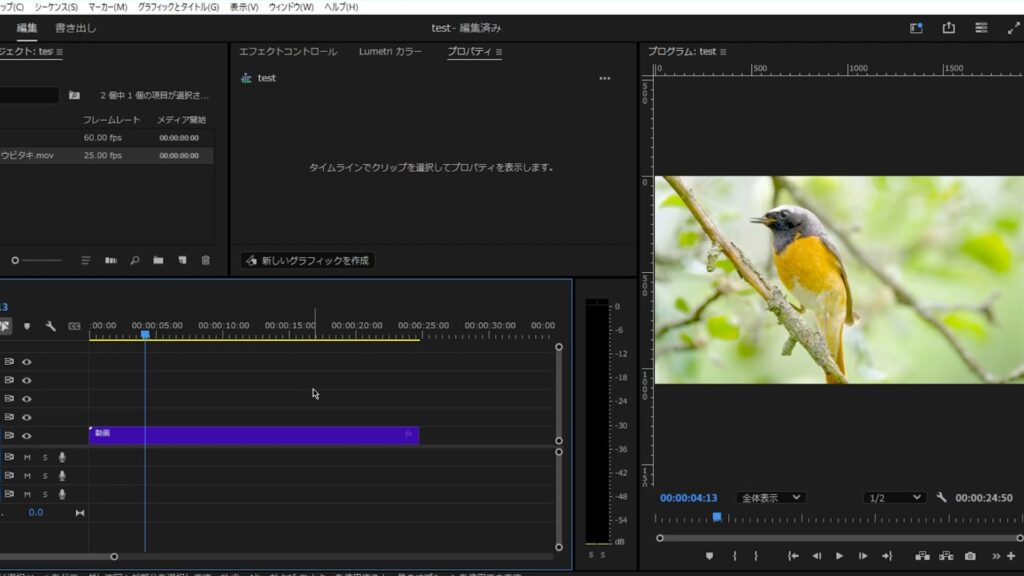
プログラムモニターの下部にあるカメラのアイコン(「フレームを書き出し」)を押します。
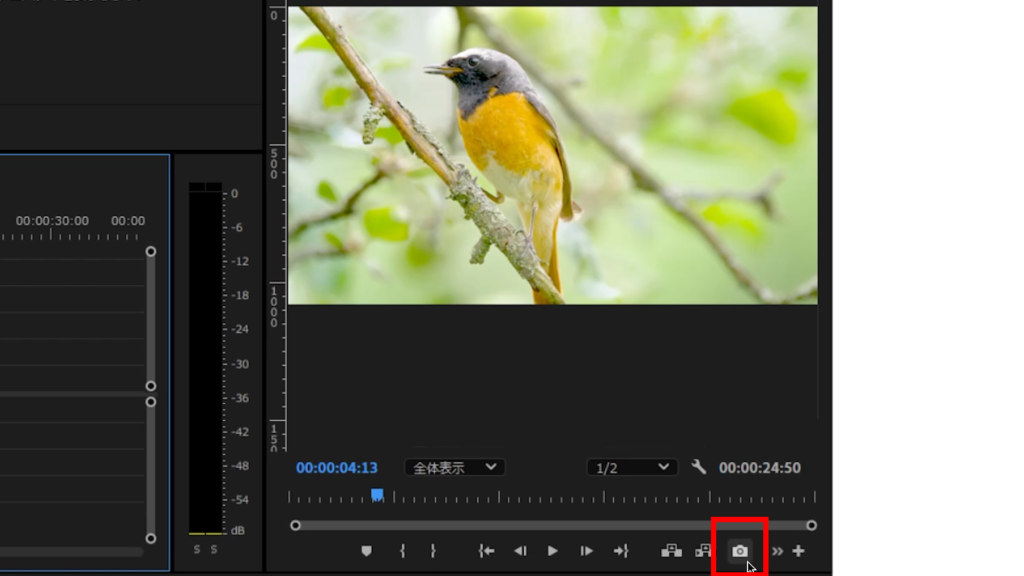
※もし、カメラアイコンが表示されていなければ、右端にある「+」マーク(「ボタンエディター」)を押してみましょう。
すると、たくさんのアイコンが表示されます。この中に存在するカメラマークを、下部のアイコン一覧の好きな位置にドラッグ&ドロップしてからOKを押します。
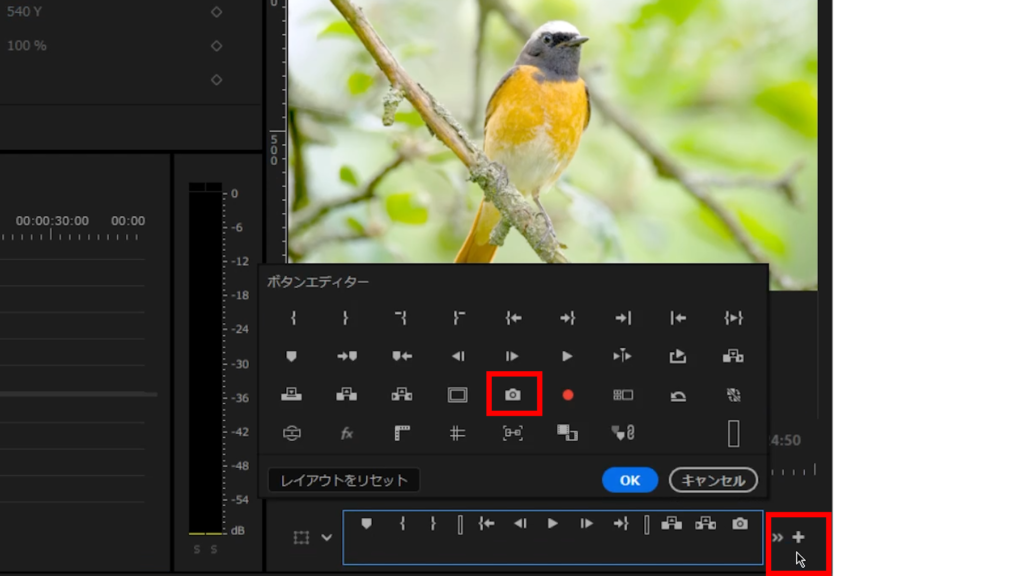
カメラアイコンを押すと「フレームを書き出し」というウィンドウが表示されます。
「参照」を押して、静止画が書き出される場所を設定します。ちなみに、この静止画を今すぐに使いたい場合は「プロジェクトに読み込む」にチェックを入れておくと便利です。
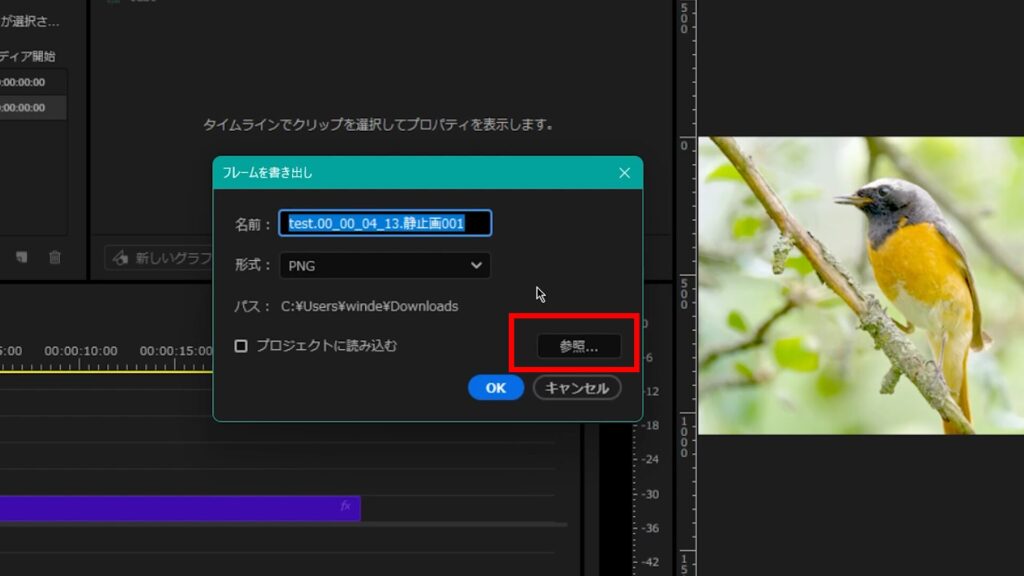
「OK」を押すと、指定したフォルダに静止画が書き出されます。
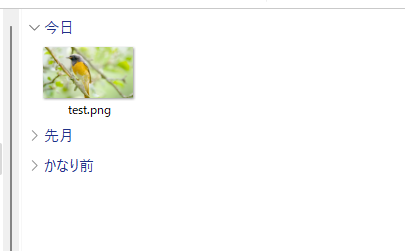
先ほど「プロジェクトに読み込む」にチェックを入れていた場合、プロジェクトパネルも確認してみてください。書き出した静止画データが入っているのが分かると思います。
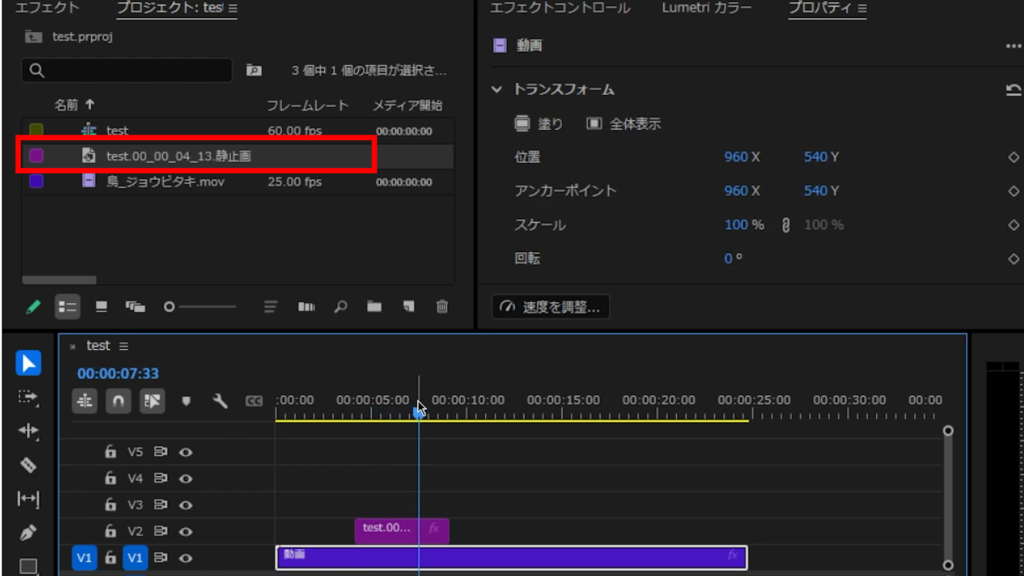
これをタイムラインにドラッグ&ドロップするだけで、書き出した静止画を活用することが可能です。
説明は以上です。お疲れ様でした。
⚠Adobeの更新時期が近いのに、どの方法が安く済むのか分からず、つい更新を後回しにしていませんか?
少しでも安く使い続けたい気持ちはあっても、それを調べるのは正直面倒ですよね。
以前、お得なやり方でライセンスを購入できた方でも、その方法が今も同じように安いとは限りません。
何も調べずにいつもの流れで更新すると、知らないうちに余計な費用を払ってしまうかもしれません。無駄な出費を避けたい方は、こちらの記事をチェックしてみてください。
その他:初心者デザイナー・動画クリエイターの方へ

本記事を読んでくださっている方は、動画クリエイター・デザイナーを目指して勉強中の方、もしくは未経験からご自身で学びながら案件をこなしている方が多いのではないでしょうか?
「学んだスキルを使って、自分のペースで働きながら収入を得たい!」
「会社に縛られず、好きな場所で好きな仕事をして生活できるようになりたい……!!」
クラウドソーシングサイトでは学んだスキルを実際の仕事で活かしながらお金を稼ぐことができるので、「好きなことを仕事にして稼ぐ」第一歩を踏み出せます。
さらに、実績が増えて「○件の制作経験あり」とプロフィールに書けるようになると、企業からの仕事依頼や就職できるチャンスが増え、稼ぎにつながります。

筆者はかつて、個人のクリエイターとしてクラウドソーシングサイトで仕事をしていましたが、そこで実績を積むことが出来たため、今は理想的な会社でデザイナーとして働けています。
実績を積むことは、個人で自由に仕事することにも、就職して安定した収入を得ることにもつながりますよ!
そんな初心者におすすめのクラウドソーシングサイトをまとめた記事がこちらです。
大学生向けとしていますが、社会人や副業を考えている方にも十分役立つ内容になっています。






